
Zmienianie danych wykresu w Keynote na Macu
W dowolnym momencie możesz zmieniać odwołania do danych wykresu (liczby, daty lub czasy trwania). Możesz dodawać i usuwać całe serie danych, a także edytować serie danych, dodając lub usuwając określone dane.
Dodawanie lub usuwanie serii danych
Kliknij w wykres, kliknij w Edycja danych, a następnie wykonaj dowolną z następujących czynności:
Dodawanie serii danych: Kliknij w komórkę w nowej kolumnie lub w nowym wierszu w edytorze danych wykresu, wprowadź dane, a następnie naciśnij Return lub Tab. Powtarzaj te kroki, aż wprowadzisz całą serię danych.
Usuwanie serii danych: Kliknij w pasek wiersza lub kolumny, które chcesz usunąć, kliknij w wyświetloną strzałkę, a następnie kliknij w Usuń wiersz lub Usuń kolumnę (zależnie od tego, czy jako serie danych wykreślane są wiersze, czy kolumny).
Zmienianie kolejności serii danych: Przeciągnij pasek, aby zmienić kolejność serii danych.
Dodawanie symbolu waluty lub innego formatowania: Kliknij w kartę Serie na górze paska bocznego po prawej, a następnie dodaj etykiety wartości lub inne formatowanie przy użyciu narzędzi.
Zamknij okno danych wykresu, aby wrócić do wykresu.
Przełączanie użycia wierszy i kolumn jako serii danych
Gdy dodajesz wykres, Keynote definiuje dla niego domyślne serie danych. W większości sytuacji, jeśli tabela jest kwadratowa lub ma większą szerokość od wysokości, domyślnymi seriami danych są wiersze tabeli. W przeciwnej sytuacji domyślnymi seriami są kolumny. Możesz przełączyć używanie wierszy lub kolumn jako serii danych.
Kliknij w wykres, a następnie kliknij w Edycja danych.
Kliknij w przycisk wierszy lub kolumn w prawym górnym rogu edytora danych wykresu.
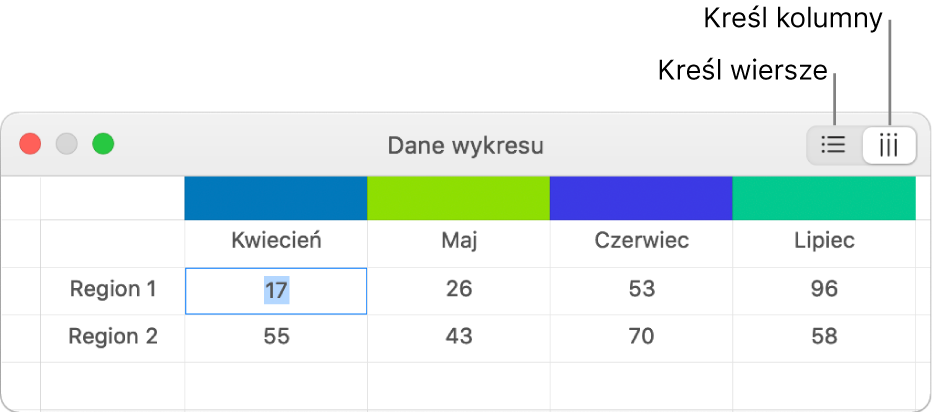
Gdy skończysz, zamknij edytor danych wykresu.
Wspólne używanie osi x przez wartości wzdłuż osi y na wykresach punktowych i bąbelkowych
Wspólne używanie osi x oznacza wykreślanie jednego rodzaju wartości wzdłuż osi x, dopuszczając jednocześnie wykreślanie wielu rodzajów wartości wzdłuż osi y. Domyślnie na wykresach niektórych typów wartości z osi x są wspólnie używane w różnych zestawach wartości z osi y.
Kliknij w wykres, aby go zaznaczyć, a następnie kliknij w Edycja danych.
Kliknij w
 , a następnie zaznacz pozycję Wspólne wartości X.
, a następnie zaznacz pozycję Wspólne wartości X.Gdy skończysz, zamknij edytor danych wykresu.
Informacje dotyczące obniżania dokładności wykresów
Jeśli wykres słupkowy, paskowy, liniowy lub warstwowy odwołuje się do tabeli zawierającej dużą liczbę punktów danych, automatycznie przedstawia on reprezentatywną próbę każdej serii, aby zapewnić optymalną wydajność aplikacji Keynote. To obniżenie dokładności wykresu nie powoduje zmiany ani usunięcia danych w tabeli, zmienia jedynie punkty danych widoczne na wykresie.
Jeśli dokładność danych na wykresie została obniżona, po kliknięciu w Duży zestaw danych na karcie Wykres na pasku bocznym Format ![]() wyświetlany jest komunikat.
wyświetlany jest komunikat.
Jeśli chcesz zobaczyć na wykresie określone punkty danych, musisz utworzyć wykres na podstawie mniejszej tabeli lub mniejszego zestawu danych z dużej tabeli.